Traccia i dati in tempo reale utilizzando Matplotlib
-
Funzione
FuncAnimation() -
canvas.draw()Insieme acanvas_flush_events() - Grafico a dispersione in tempo reale
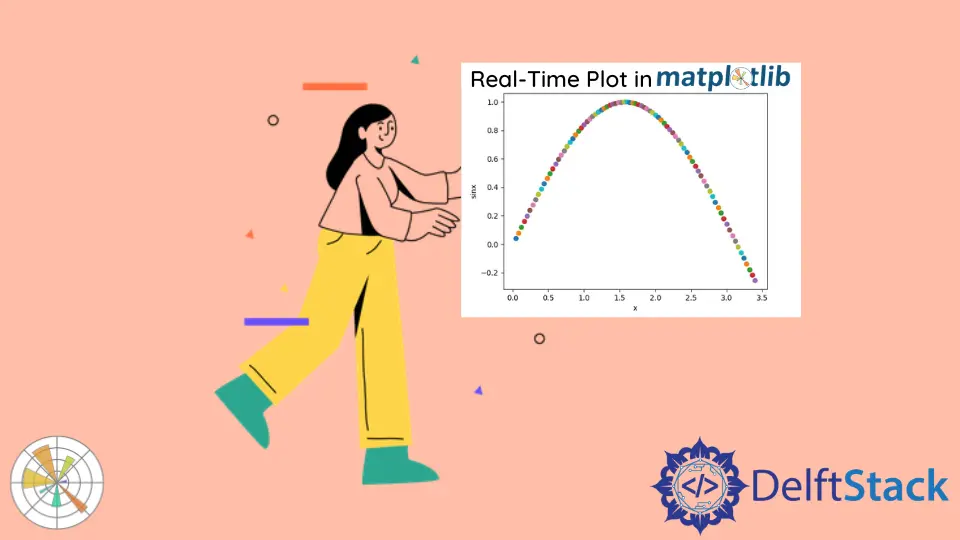
Per tracciare i dati in tempo reale utilizzando Matplotlib o creare un’animazione in Matplotlib, aggiorniamo costantemente le variabili da tracciare iterando in un bucle e quindi tracciando i valori aggiornati. Per visualizzare la trama aggiornata in tempo reale attraverso l’animazione, usiamo vari metodi come la funzione FuncAnimation(), canvas.draw() insieme a canvas_flush_events().
Funzione FuncAnimation()
Possiamo aggiornare il grafico in tempo reale aggiornando le variabili x e y e quindi visualizzare gli aggiornamenti tramite l’animazione usando matplotlib.animation.FuncAnimation.
Sintassi:
matplotlib.animation.FuncAnimation(fig,
func,
frames=None,
init_func=None,
fargs=None,
save_count=None,
*,
cache_frame_data=True,
**kwargs)
Codice:
import numpy as np
import matplotlib.pyplot as plt
from matplotlib.animation import FuncAnimation
x = []
y = []
figure, ax = plt.subplots(figsize=(4, 3))
(line,) = ax.plot(x, y)
plt.axis([0, 4 * np.pi, -1, 1])
def func_animate(i):
x = np.linspace(0, 4 * np.pi, 1000)
y = np.sin(2 * (x - 0.1 * i))
line.set_data(x, y)
return (line,)
ani = FuncAnimation(figure, func_animate, frames=10, interval=50)
ani.save(r"animation.gif", fps=10)
plt.show()

ani = FuncAnimation(figure, func_animate, frames=10, interval=50)
figure è l’oggetto figura la cui trama verrà aggiornata.
func_animate è la funzione da chiamare in ogni frame. Il suo primo argomento proviene dal valore successivo frames.
frames=10 è uguale a range(10). I valori da 0 a 9 vengono passati a func_animate ad ogni frame. Potremmo anche assegnare un interalbe a frames, come una lista [0, 1, 3, 7, 12].
interval è il ritardo tra i frame nell’unità di ms.
ani.save("animation.gif", fps=10)
Potremmo salvare l’animazione in un gif o mp4 con parametri come fps e dpi.
canvas.draw() Insieme a canvas_flush_events()
Possiamo aggiornare la trama in tempo reale aggiornando le variabili x e y con set_xdata() e set_ydata() e quindi visualizzare gli aggiornamenti tramite l’animazione usando canvas.draw(), che è un metodo basato su JavaScript.
import numpy as np
import time
import matplotlib.pyplot as plt
x = np.linspace(0, 10, 100)
y = np.cos(x)
plt.ion()
figure, ax = plt.subplots(figsize=(8, 6))
(line1,) = ax.plot(x, y)
plt.title("Dynamic Plot of sinx", fontsize=25)
plt.xlabel("X", fontsize=18)
plt.ylabel("sinX", fontsize=18)
for p in range(100):
updated_y = np.cos(x - 0.05 * p)
line1.set_xdata(x)
line1.set_ydata(updated_y)
figure.canvas.draw()
figure.canvas.flush_events()
time.sleep(0.1)

Qui i valori di x e y vengono aggiornati ripetutamente e anche il grafico viene aggiornato in tempo reale.
plt.ion() attiva la modalità interattiva. La trama non verrà aggiornata se non viene richiamata.
canvas.flush_events() è un metodo basato su JavaScript per cancellare le cifre in ogni iterazione in modo che le cifre successive non si sovrappongano.
Grafico a dispersione in tempo reale
Tuttavia, per creare una dispersione in tempo reale, possiamo semplicemente aggiornare i valori di x e y e aggiungere punti di dispersione in ogni iterazione. In questo caso, non è necessario cancellare tutte le figure poiché un grafico a dispersione generalmente rappresenta un punto distinto nel piano ei punti hanno pochissime possibilità di sovrapporsi.
import numpy as np
import matplotlib.pyplot as plt
x = 0
for i in range(100):
x = x + 0.04
y = np.sin(x)
plt.scatter(x, y)
plt.title("Real Time plot")
plt.xlabel("x")
plt.ylabel("sinx")
plt.pause(0.05)
plt.show()

Suraj Joshi is a backend software engineer at Matrice.ai.
LinkedIn